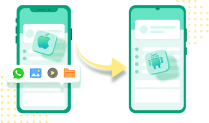Makanya pas kita liat-liat foto di history chat setelah beberapa lama gak muncul-muncul, ini foto yang terhapus, atau dalam kasus lain, foto whatsapp saya tidak sengaja terhapus.
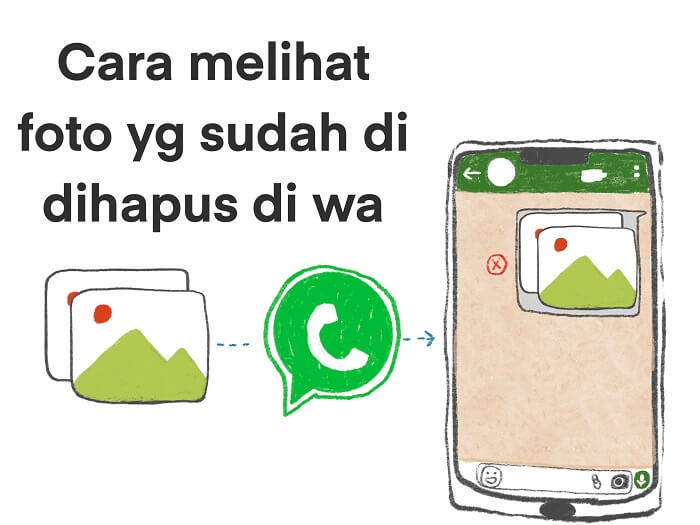
Ketika mengalami masalah di atas, bagaimana mengatasinya, bagaimana cara melihat foto-foto whatsapp yang dihapus ini?
Ini melibatkan masalah mengambil foto yang dihapus. Sebenarnya, ada cara, karena foto-foto ini tidak benar-benar dihapus secara permanen, dan beberapa metode dan alat dapat membantu Anda mendapatkannya kembali.
Bagian 1: Ambil Foto yang Dihapus dari Cadangan
Jika Anda telah membuat cadangan tepat waktu, atau foto tidak dihapus terlalu lama, tidak lebih dari tujuh hari, sangat mudah untuk mengambil foto saat ini.
Hal ini karena whatsapp secara otomatis akan membuat file backup lokal pada jam dua pagi dan menyimpannya di ponsel Anda.Perangkat penyimpanan internal ponsel Anda dapat menyimpan data ini hingga tujuh hari, dan jika melebihi tujuh hari, itu akan dibersihkan secara otomatis.
Cara memulihkan foto whatsapp yang kedaluwarsa
Langkah 1:Unduh aplikasi manajemen file di komputer Anda
Buka aplikasi manajemen file dan buka lokasi penyimpanan cadangan lokal atau kartu SD Anda > WhatsApp > Database
Tip:
Jika data Anda tidak disimpan di kartu SD, Anda mungkin perlu memeriksa folder "Penyimpanan Internal" atau "Penyimpanan Utama".
Langkah 2:Salin file cadangan terbaru ke lokasi penyimpanan lokal di perangkat seluler, yaitu folder basis data
Langkah 3:Copot pemasangan WhatsApp di perangkat, lalu pasang kembali. Setelah penginstalan selesai, buka WhatsApp dan gunakan nomor ponsel yang sama untuk memverifikasi
Langkah 4:Ikuti petunjuknya dan klik Pulihkan
Ini adalah metode lokal untuk mengambil foto yang dihapus, ada batas waktu, foto Anda yang hilang harus dipulihkan dalam waktu tujuh hari.
Bagian 2: Ambil Foto yang Dihapus dari Google Drive
Metode menggunakan Google drive untuk mengambil foto yang dihapus lebih berlaku untuk ponsel Android.
Langkah-langkah operasi:
1. Buka WhatsApp, klik tiga titik kecil di pojok kanan atas, masuk ke halaman pengaturan WhatsApp, lalu cari halaman percakapan, klik tombol backup percakapan
2. Pilih untuk mencadangkan riwayat obrolan Anda ke akun Google Anda, lalu klik Cadangkan.
3. Uninstall WhatsApp setelah backup selesai.
4. Instal ulang WhatsApp, dan login dan verifikasi WhatsApp dengan nomor telepon yang sama dengan akun Google Anda.
5. Setelah selesai verifikasi, akan ada prompt "Restore chat history and media from Google Drive", lalu klik Restore.
Catatan
Jika tidak ada file yang tersimpan di Google Drive, WhatsApp akan secara otomatis mengembalikan file yang dicadangkan secara lokal di perangkat sesuai dengan bagian pertama.
Bagian 3: Tidak ada cadangan, gunakan ChatsBack for WhatsApp untuk melihat foto yang sudah dihapus di wa
Jika foto Anda telah lama hilang dan Anda belum melakukan backup foto WhatsApp, saya sangat menyarankan Anda untuk menggunakan chatsback imyfone untuk mengambil foto WhatsApp yang dihapus, karena aplikasi ini lebih nyaman dan lebih cepat daripada dua metode pertama.
Fungsi untama ChatsBack for WhatsApp :
- Ambil foto WhatsApp yang sudah lama dihapus tanpa cadangan apa pun
- Selain foto, Anda juga dapat mengambil teks yang dihapus, pesan obrolan suara, video,File, kontak, dan lainnya, dan sangat mudah dipulihkan ke perangkat Android atau iOS Anda
- Data yang diambil oleh WhatsApp dapat diekspor dalam format HTML, PDF, Excel, csv, dan juga dapat dicetak jika diperlukan
- Secara selektif memulihkan foto yang dihapus dari Google drive ke ponsel Anda secara gratis, dan tidak akan mengembalikan beberapa foto yang tidak Anda perlukan bersama-sama, sehingga menempati memori ponsel Anda
Selanjutnya, mari kita lihat metode operasi spesifik
Langkah 1: Unduh dan instal iMyfone ChatsBack for WhatsApp, kemudian aktifkannya di komputer dan pilih "Device Storage".
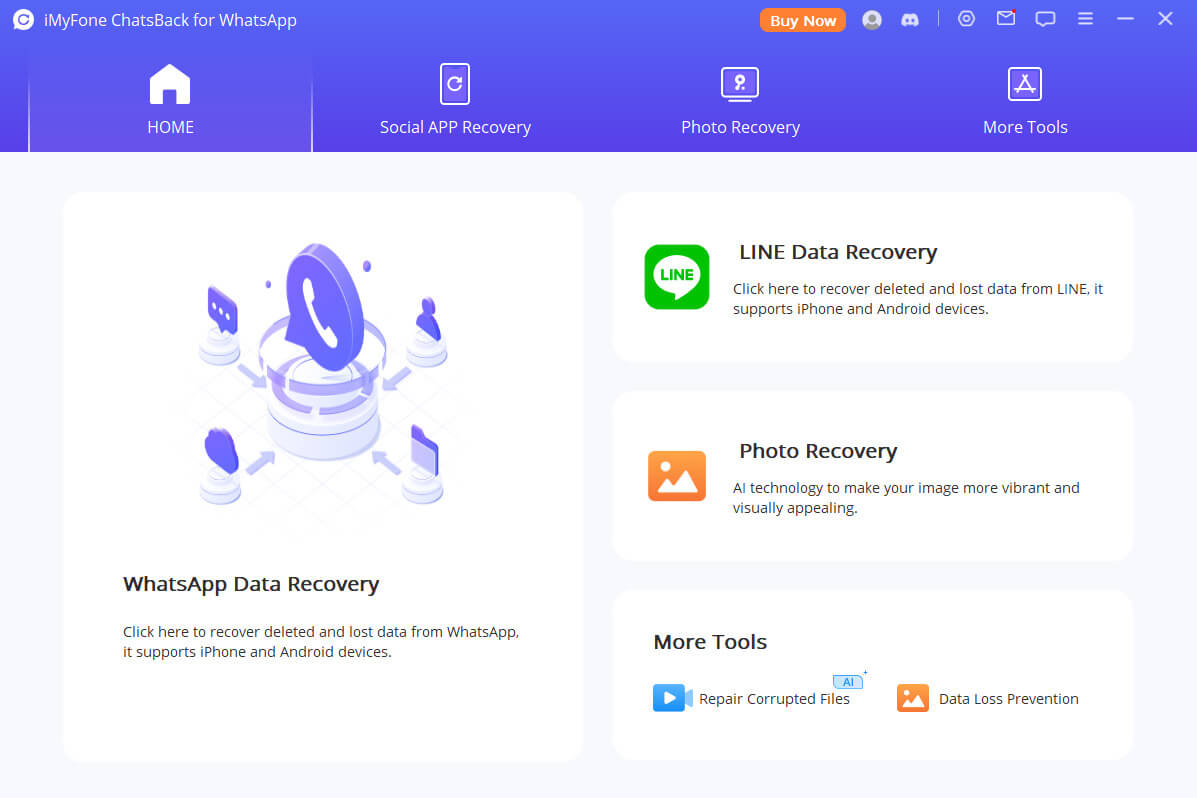
Langkah 2: Sambungkan ponsel ke komputer dengan kabel data usb, dan ikuti petunjuk untuk memilih jenis WhatsApp, lalu klik "Mulai" untuk memulihkan obrolan WhatsApp
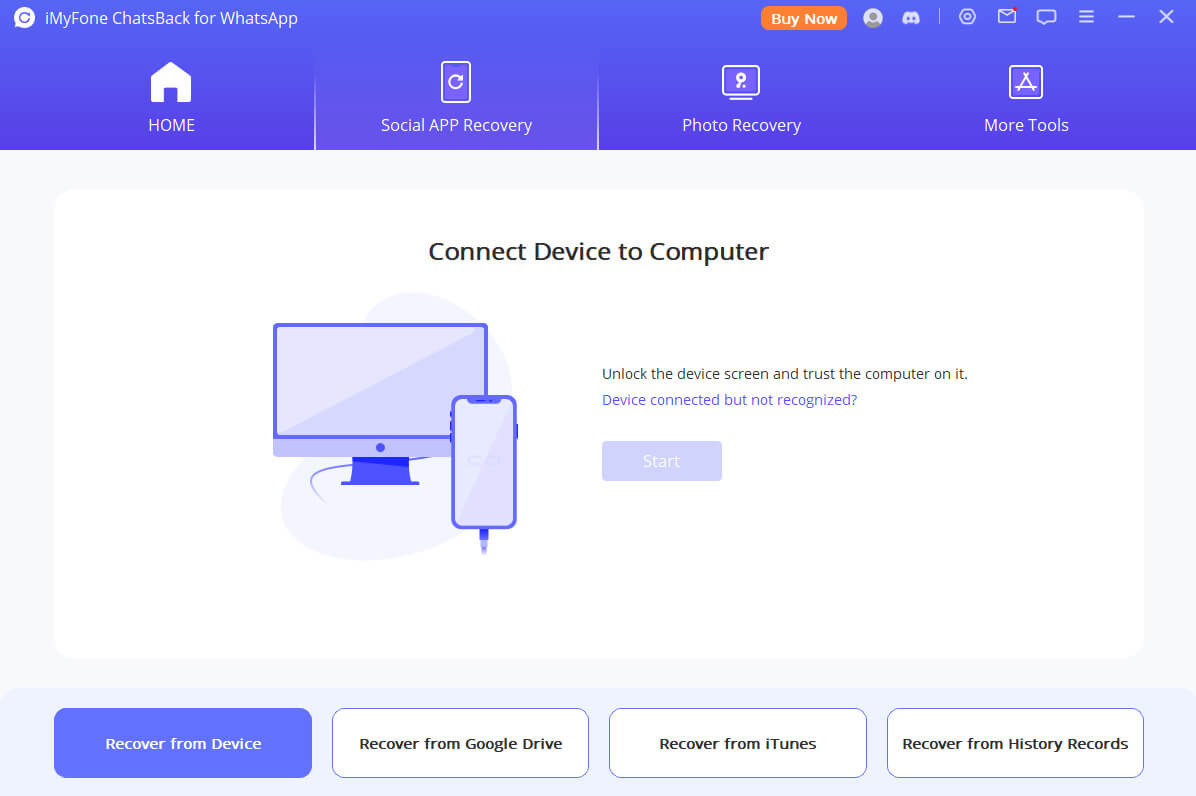
Langkah 3: Pratinjau informasi yang dipulihkan dan pilih informasi obrolan yang akan dipulihkan Ada dua opsi, anda dapat memilih untuk mengembalikan ke lokasi asli di ponsel, atau menyimpannya ke komputer dalam format pdf/html agar mudah dilihat dan dicetak .

Kesimpulan
Seluruh proses operasi sangat sederhana, hanya perlu beberapa klik dapat menyelesaikannya. Dibandingkan dengan metode pertama dan kedua, menggunakan imyfone chatsback tidak memiliki batas waktu atau langkah operasi yang membosankan, dan juga bisa memindai data di whatsapp perangkat iOS dan Android dengan gratis,lalu Anda bisa mendapatkan data whatsapp dari file cadangan Anda di iTunes / Google drive secara gratis, dengan demikian,Anda bisa melihat foto yang sudah dihapus di wa, jika anda ingin dengan cepat dan mudah untuk melihat foto yang sudah hapus di whatsapp, cara untuk pake chatsaback adalah pilihan terbaik untuk Anda.